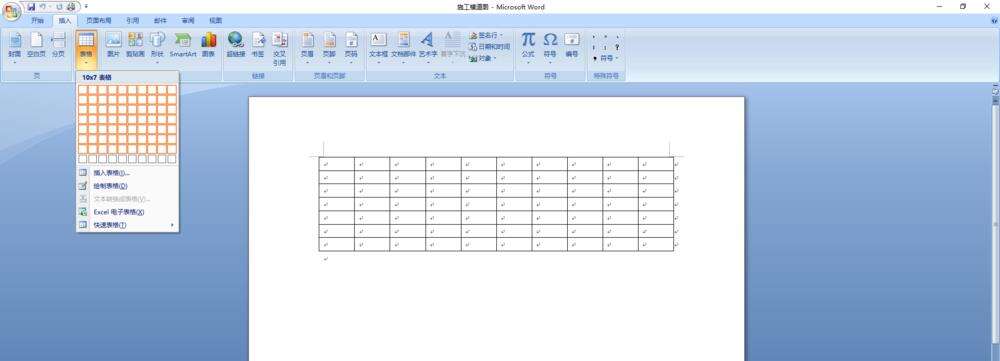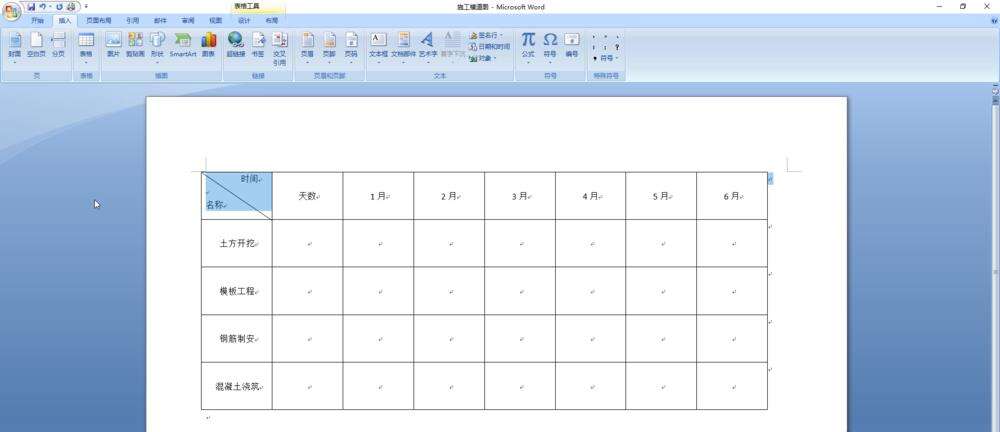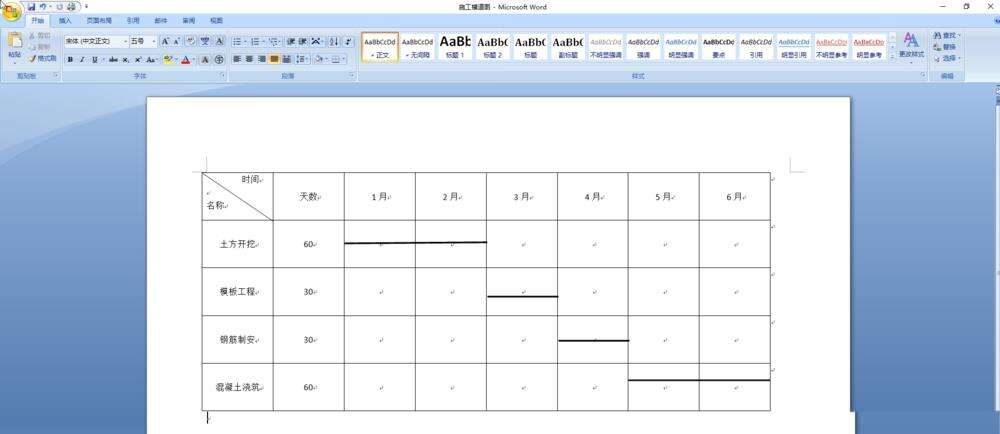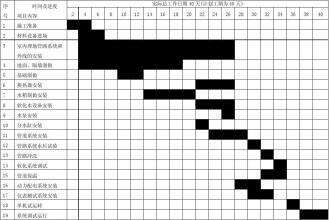word怎么绘制施工横道图? word表格制作施工横道图的技巧
办公教程导读
收集整理了【word怎么绘制施工横道图? word表格制作施工横道图的技巧】办公软件教程,小编现在分享给大家,供广大互联网技能从业者学习和参考。文章包含462字,纯文字阅读大概需要1分钟。
办公教程内容图文
2、先创建好一个Word文档,起名为某某工程施工横道图。打开Word后,选择插入——表格,具体可以根据你的工程项目的分部工程的数量以及工期来设定。这个可以在绘制过程中不断的进行修改。
3、在表格的横纵向分别填写好项目的分部工程名称以及对应的计划施工时间。如图所示。
4、根据施工进度计划,严格按照工程的先后顺序绘制横道图,每一项工程所需多长时间就按表格时间绘制多长的直线。
5、值得注意的是,一定要按照施工前后的逻辑顺序,否则不仅不能反映出进度计划,而且还会对工程造成损失。
6、还有一点,有些工程可以单独施工,所以不必考虑与其他工序间的逻辑顺序。横断图还有以下这种格子显示的方法,意思是一样的。
办公教程总结
以上是为您收集整理的【word怎么绘制施工横道图? word表格制作施工横道图的技巧】办公软件教程的全部内容,希望文章能够帮你了解办公软件教程word怎么绘制施工横道图? word表格制作施工横道图的技巧。
如果觉得办公软件教程内容还不错,欢迎将网站推荐给好友。